Аўтар:
Eugene Taylor
Дата Стварэння:
7 Жнівень 2021
Дата Абнаўлення:
1 Ліпень 2024

Задаволены
- Крок
- Спосаб 1 з 3: Асноўныя правілы выбару пароля
- Спосаб 2 з 3: Стварыце бяспечны пароль
- Спосаб 3 з 3: Выкарыстанне дыспетчара пароляў
- Парады
- Папярэджанні
Вам трэба прыдумаць "бяспечны" пароль практычна для кожнага асабістага ўліковага запісу, які вы ствараеце. Каб выбраць пароль, які іншым складана даведацца, лепш стварыць камбінацыі літар і лічбаў, якія не відавочныя. На шчасце, прыдумаць пароль, які цяжка ўзламаць і запомніць адначасова, даволі проста.
Крок
Спосаб 1 з 3: Асноўныя правілы выбару пароля
 Выберыце пароль, які ніхто не зможа лёгка здагадацца альбо ўзламаць. Не выкарыстоўвайце слова ці фразу, якія маюць для вас асаблівае значэнне - напрыклад, дзень нараджэння ці імя члена сям'і. Менавіта такую інфармацыю хто-небудзь іншы можа лёгка даведацца, крыху пашукаўшы.
Выберыце пароль, які ніхто не зможа лёгка здагадацца альбо ўзламаць. Не выкарыстоўвайце слова ці фразу, якія маюць для вас асаблівае значэнне - напрыклад, дзень нараджэння ці імя члена сям'і. Менавіта такую інфармацыю хто-небудзь іншы можа лёгка даведацца, крыху пашукаўшы.  Не дзяліцеся сваімі паролямі ні з кім. Калі вы дзеліцеся сваім паролем з іншымі, вы фактычна адкрыта запрашаеце іх атрымаць доступ да вашых Інтэрнэт-акаўнтаў, і гэтая магчымасць часта выкарыстоўваецца для крадзяжу вашай інфармацыі праз Інтэрнэт.
Не дзяліцеся сваімі паролямі ні з кім. Калі вы дзеліцеся сваім паролем з іншымі, вы фактычна адкрыта запрашаеце іх атрымаць доступ да вашых Інтэрнэт-акаўнтаў, і гэтая магчымасць часта выкарыстоўваецца для крадзяжу вашай інфармацыі праз Інтэрнэт. 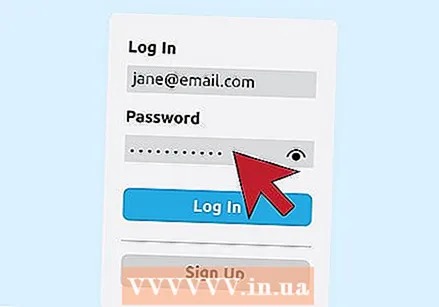 Заўсёды выбірайце доўгі пароль. Ваш пароль павінен змяшчаць не менш за восем сімвалаў. Больш доўгі пароль з'яўляецца яшчэ больш бяспечным, але ёсць вэб-сайты і дадаткі, якія накладаюць максімальную даўжыню для пароляў.
Заўсёды выбірайце доўгі пароль. Ваш пароль павінен змяшчаць не менш за восем сімвалаў. Больш доўгі пароль з'яўляецца яшчэ больш бяспечным, але ёсць вэб-сайты і дадаткі, якія накладаюць максімальную даўжыню для пароляў.  Выкарыстоўвайце ў сваім паролі хаця б адну вялікую і адну малую літары. Не набліжайце вялікую і малую літары блізка адзін да аднаго. Змешванне вялікіх і малых літар робіць ваш пароль больш складаным для прагназавання. Напрыклад, гэты фокус можа даць пароль, напрыклад: "JeCaMiJa_22191612", у першым прыкладзе, або "HuisAaanLepel # 157" у другім прыкладзе.
Выкарыстоўвайце ў сваім паролі хаця б адну вялікую і адну малую літары. Не набліжайце вялікую і малую літары блізка адзін да аднаго. Змешванне вялікіх і малых літар робіць ваш пароль больш складаным для прагназавання. Напрыклад, гэты фокус можа даць пароль, напрыклад: "JeCaMiJa_22191612", у першым прыкладзе, або "HuisAaanLepel # 157" у другім прыкладзе.  Выкарыстоўвайце прабелы ў паролі. Часта сістэма, у якой даводзіцца ствараць пароль, не дазваляе выкарыстоўваць рэальныя прасторы, але па магчымасці разумна ўключыць прабел у сярэдзіне пароля. Акрамя таго, вы можаце выкарыстоўваць злучок ("_"), а можа нават і два, як частку вашага пароля для падобнага эфекту.
Выкарыстоўвайце прабелы ў паролі. Часта сістэма, у якой даводзіцца ствараць пароль, не дазваляе выкарыстоўваць рэальныя прасторы, але па магчымасці разумна ўключыць прабел у сярэдзіне пароля. Акрамя таго, вы можаце выкарыстоўваць злучок ("_"), а можа нават і два, як частку вашага пароля для падобнага эфекту. 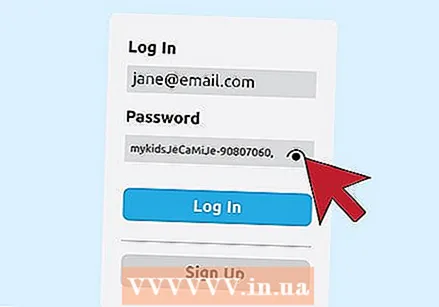 Стварыце паролі для розных уліковых запісаў, якія падобныя, але розныя. Вы можаце выкарыстоўваць падобныя асноўныя словы, каб вам было лягчэй запамінаць паролі, не занадта лёгка іх ламаючы. Напрыклад, вы можаце зрабіць "JeCaMiJa_22191612" "mychildrenJeCaMiJa-90807060" і "HuisAanLepel # 157" можа стаць "157 * myfirstHouseAanLepel".
Стварыце паролі для розных уліковых запісаў, якія падобныя, але розныя. Вы можаце выкарыстоўваць падобныя асноўныя словы, каб вам было лягчэй запамінаць паролі, не занадта лёгка іх ламаючы. Напрыклад, вы можаце зрабіць "JeCaMiJa_22191612" "mychildrenJeCaMiJa-90807060" і "HuisAanLepel # 157" можа стаць "157 * myfirstHouseAanLepel".  Запішыце свой пароль і захавайце яго ў бяспечным месцы. Не трымайце свой пароль занадта блізка ад кампутара (альбо ад старонніх вачэй), але выбярыце месца, куды можна лёгка дабрацца. Калі вы забудзеце свой пароль, вы можаце лёгка знайсці яго зноў такім чынам.
Запішыце свой пароль і захавайце яго ў бяспечным месцы. Не трымайце свой пароль занадта блізка ад кампутара (альбо ад старонніх вачэй), але выбярыце месца, куды можна лёгка дабрацца. Калі вы забудзеце свой пароль, вы можаце лёгка знайсці яго зноў такім чынам. - Замест таго, каб пісаць свой пароль літаральна, вы можаце запісаць яго ў выглядзе кода, выкарыстоўваючы ўводзіць у зман формулу, якая ўскладняе расшыфроўку вашага пароля для іншых. Напрыклад, вы можаце напісаць ri7% Gi6_ll як 2tk9 & Ik8_nn (дзе зманлівая формула абазначаецца першым сімвалам, у дадзеным выпадку: +2). Гэта формула азначае, што ўсе наступныя зашыфраваныя сімвалы фармуюцца шляхам дадання дзвюх лічбаў, дзвюх літар (алфавіту) альбо двух сімвалаў (на клавіятуры) да фактычнага знака, які выкарыстоўваецца ў вашым паролі.
Спосаб 2 з 3: Стварыце бяспечны пароль
 Падумайце пра сказ ці фразу як пра аснову вашага пароля. Гэта добрая адпраўная кропка для стварэння складанага пароля, які складана адгадаць, але ў той жа час лёгка запомніць сабе. Акрамя таго, не забывайце, што ваш пароль павінен быць як мінімум доўгім (не менш за восем сімвалаў) і ўтрымліваць як мага больш розных тыпаў сімвалаў (вялікія і малыя літары, прабелы ці падкрэсліванне і г.д.). Хоць, з аднаго боку, вы не павінны ўключаць у свой пароль інфармацыю, якая асабіста мае дачыненне да вас і якую іншыя маглі б лёгка даведацца, з іншага боку карысна ўзяць пароль, які вы можаце запомніць без лішніх праблем. Прыдумка заявы ці фразы, якія вы лёгка запомніце, можа стаць практычнай асновай для бяспечнага пароля.
Падумайце пра сказ ці фразу як пра аснову вашага пароля. Гэта добрая адпраўная кропка для стварэння складанага пароля, які складана адгадаць, але ў той жа час лёгка запомніць сабе. Акрамя таго, не забывайце, што ваш пароль павінен быць як мінімум доўгім (не менш за восем сімвалаў) і ўтрымліваць як мага больш розных тыпаў сімвалаў (вялікія і малыя літары, прабелы ці падкрэсліванне і г.д.). Хоць, з аднаго боку, вы не павінны ўключаць у свой пароль інфармацыю, якая асабіста мае дачыненне да вас і якую іншыя маглі б лёгка даведацца, з іншага боку карысна ўзяць пароль, які вы можаце запомніць без лішніх праблем. Прыдумка заявы ці фразы, якія вы лёгка запомніце, можа стаць практычнай асновай для бяспечнага пароля. - Так званы метад "Асоба-дзеянне-аб'ект" (PAO), распрацаваны ва Універсітэце інфарматыкі імя Карнегі-Мелана, дапамагае ў выбары прыгавору. Вы проста выбіраеце малюнак ці фатаграфію важнага для вас чалавека, які робіць што-небудзь з нейкай рэччу альбо з ёй звязана - і потым вы робіце з ёй прапанову (чым вар'яцей ці бессэнсоўней, тым лепш). Выбраўшы колькасць знакаў з кожнай фразы (напрыклад, першыя тры літары кожнага слова), вы можаце стварыць пароль, які лёгка запомніць.
 Выкарыстоўвайце сваю фразу або заяву, каб стварыць пароль, які лёгка запомніць. Узяўшы пэўныя літары вашага прапановы, вы можаце стварыць пароль, які лёгка запомніць (напрыклад, вы можаце ўзяць першыя дзве-тры літары кожнага слова, а потым паставіць іх адну за другой). Не забудзьцеся ўключыць у вымаўленне альбо сказ як вялікія, так і малыя літары, а таксама лічбы і спецыяльныя сімвалы.
Выкарыстоўвайце сваю фразу або заяву, каб стварыць пароль, які лёгка запомніць. Узяўшы пэўныя літары вашага прапановы, вы можаце стварыць пароль, які лёгка запомніць (напрыклад, вы можаце ўзяць першыя дзве-тры літары кожнага слова, а потым паставіць іх адну за другой). Не забудзьцеся ўключыць у вымаўленне альбо сказ як вялікія, так і малыя літары, а таксама лічбы і спецыяльныя сімвалы. 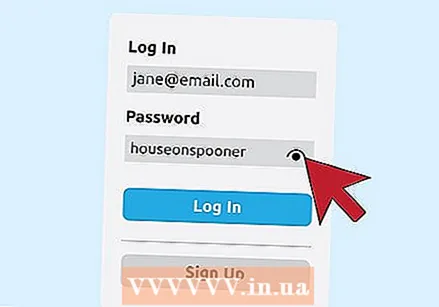 Стварыце складаную серыю слоў і / або літар, але такую, якую вы можаце запомніць. Вы можаце ўзяць фразу ці радок літар, якія на першы погляд могуць здацца выпадковымі, але ўсё яшчэ лёгка запамінаюцца. Лёгка запамінаюцца радкі літар могуць утварыць "каранёвае слова", якое вы потым дапоўніце сімваламі і лічбамі.
Стварыце складаную серыю слоў і / або літар, але такую, якую вы можаце запомніць. Вы можаце ўзяць фразу ці радок літар, якія на першы погляд могуць здацца выпадковымі, але ўсё яшчэ лёгка запамінаюцца. Лёгка запамінаюцца радкі літар могуць утварыць "каранёвае слова", якое вы потым дапоўніце сімваламі і лічбамі. - Напрыклад, калі вашых дзяцей клічуць Джэсіка, Карла, Майкл і Джаспер, вашым базавым словам можа быць "jecamija" - спалучэнне першых дзвюх літар кожнага з імёнаў. Калі ваш першы дом быў на Лепельстрааце, напрыклад, "хатняя лыжка" было б вельмі добрым асноўным словам.
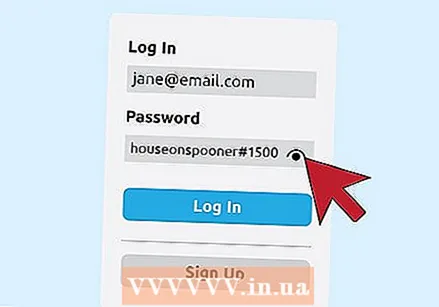 Калі ласка, уключыце ў свой пароль хаця б адну літару, адну лічбу і адзін спецыяльны сімвал. Напрыклад, вы можаце дадаць злучок (альбо любы іншы адвольны знак прыпынку) і лічбы, каб атрымаць "jecamije_22191612". Вы таксама можаце дадаць сімвал да слова і зрабіць яго "хатняй лыжкай № 157".
Калі ласка, уключыце ў свой пароль хаця б адну літару, адну лічбу і адзін спецыяльны сімвал. Напрыклад, вы можаце дадаць злучок (альбо любы іншы адвольны знак прыпынку) і лічбы, каб атрымаць "jecamije_22191612". Вы таксама можаце дадаць сімвал да слова і зрабіць яго "хатняй лыжкай № 157". 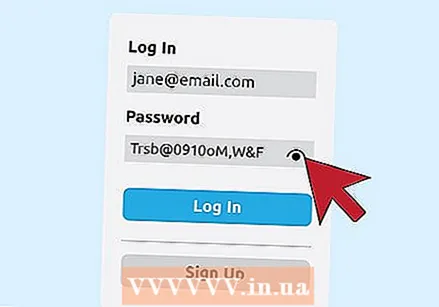 Запомні гэты бяспечны пароль. Напрыклад, з прапановы накшталт "Мая маці нарадзілася ў Араньестадзе, Аруба, 27 студзеня", вы можаце стварыць такі пароль, як MmigiO, Ao27j. І з прапановы накшталт "Радыёпраграма пачынаецца ў 9:10 па панядзелках, серадах і пятніцах" вы маглі б зрабіць: "Hrpbo10o9" AMom, w & v. "
Запомні гэты бяспечны пароль. Напрыклад, з прапановы накшталт "Мая маці нарадзілася ў Араньестадзе, Аруба, 27 студзеня", вы можаце стварыць такі пароль, як MmigiO, Ao27j. І з прапановы накшталт "Радыёпраграма пачынаецца ў 9:10 па панядзелках, серадах і пятніцах" вы маглі б зрабіць: "Hrpbo10o9" AMom, w & v. "  Пры неабходнасці выкарыстоўвайце карту "Кантары" (таксама вядомую як утыліта "Спецыяльныя сімвалы") на вашым кампутары, каб уключыць у пароль спецыяльныя сімвалы (калі хочаце). У Windows вы можаце знайсці гэтыя параметры, націснуўшы Усе праграмы ў меню "Пуск", затым "Аксэсуары", "Адміністрацыйныя інструменты" і, нарэшце, выбраўшы "Мапу сімвалаў". На Mac проста выберыце "Рэдагаваць" уверсе меню прагляду, а затым выберыце "Спецыяльныя сімвалы" унізе меню "Рэдагаванне". Затым вы можаце замяніць некаторыя літары вашага слова спецыяльнымі сімваламі, каб іншым было цяжэй адгадаць ваш пароль.
Пры неабходнасці выкарыстоўвайце карту "Кантары" (таксама вядомую як утыліта "Спецыяльныя сімвалы") на вашым кампутары, каб уключыць у пароль спецыяльныя сімвалы (калі хочаце). У Windows вы можаце знайсці гэтыя параметры, націснуўшы Усе праграмы ў меню "Пуск", затым "Аксэсуары", "Адміністрацыйныя інструменты" і, нарэшце, выбраўшы "Мапу сімвалаў". На Mac проста выберыце "Рэдагаваць" уверсе меню прагляду, а затым выберыце "Спецыяльныя сімвалы" унізе меню "Рэдагаванне". Затым вы можаце замяніць некаторыя літары вашага слова спецыяльнымі сімваламі, каб іншым было цяжэй адгадаць ваш пароль. - Гэтыя сімвалы могуць замяніць іншыя, больш распаўсюджаныя сімвалы, але варта адзначыць, што сістэмы пароляў некаторых вэб-сайтаў прымаюць не ўсе даступныя сімвалы. Напрыклад, у паролі "Сонейка" вы можаце замяніць літары спецыяльнымі сімваламі наступным чынам: "ЅϋΠЅЂιηξ".
- Майце на ўвазе, што вам давядзецца паўторна ўвесці гэты пароль кожны раз, каб атрымаць доступ да вэб-сайта ці прыкладання, таму майце на ўвазе, што можа быць цяжка ўвесці гэтыя спецыяльныя сімвалы зноў і зноў, калі вам трэба ўвесці свае паролі. Вы можаце знайсці занадта шмат клопатаў.
 Не забудзьцеся абнавіць свае паролі і пераканацца, што ў вас ёсць разнастайнасць пры выбары новых пароляў. Гэта не добрая ідэя выкарыстоўваць адзін і той жа пароль для некалькіх уліковых запісаў або вэб-сайтаў, а таксама не разумна выкарыстоўваць адзін і той жа пароль больш за некалькі месяцаў запар.
Не забудзьцеся абнавіць свае паролі і пераканацца, што ў вас ёсць разнастайнасць пры выбары новых пароляў. Гэта не добрая ідэя выкарыстоўваць адзін і той жа пароль для некалькіх уліковых запісаў або вэб-сайтаў, а таксама не разумна выкарыстоўваць адзін і той жа пароль больш за некалькі месяцаў запар.
Спосаб 3 з 3: Выкарыстанне дыспетчара пароляў
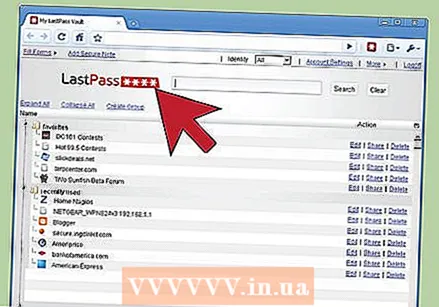 Выберыце менеджэр пароляў. Менеджэр пароляў - гэта праграмнае забеспячэнне, якое дазваляе мець шырокі спектр пароляў (як для прыкладанняў, так і для веб-сайтаў), уводзячы пры гэтым толькі адзін галоўны пароль - памяншаючы патрэбу ў арганізацыі і запамінанні сябе. Менеджэры пароляў ствараюць для вас мноства розных, складаных і бяспечных пароляў для ўсіх розных вэб-сайтаў і праграм, на якія вам трэба падпісацца, а таксама будуць памятаць і кантраляваць іх для вас, памятаючы пры гэтым адзін галоўны пароль. Некаторыя найбольш часта выкарыстоўваюцца праграмы кіравання паролямі ўключаюць: LastPass, Dashlane, KeePass, 1Password і RoboForm. Даступна вялікая колькасць артыкулаў і сайтаў, у якіх ацэньваюцца і абмяркоўваюцца гэтыя і іншыя праграмы.
Выберыце менеджэр пароляў. Менеджэр пароляў - гэта праграмнае забеспячэнне, якое дазваляе мець шырокі спектр пароляў (як для прыкладанняў, так і для веб-сайтаў), уводзячы пры гэтым толькі адзін галоўны пароль - памяншаючы патрэбу ў арганізацыі і запамінанні сябе. Менеджэры пароляў ствараюць для вас мноства розных, складаных і бяспечных пароляў для ўсіх розных вэб-сайтаў і праграм, на якія вам трэба падпісацца, а таксама будуць памятаць і кантраляваць іх для вас, памятаючы пры гэтым адзін галоўны пароль. Некаторыя найбольш часта выкарыстоўваюцца праграмы кіравання паролямі ўключаюць: LastPass, Dashlane, KeePass, 1Password і RoboForm. Даступна вялікая колькасць артыкулаў і сайтаў, у якіх ацэньваюцца і абмяркоўваюцца гэтыя і іншыя праграмы. 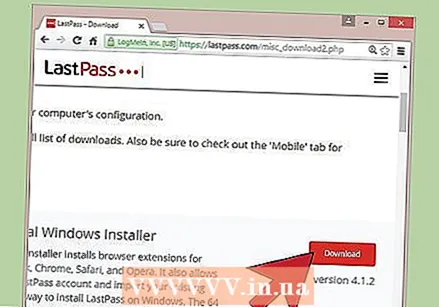 Загрузіце дыспетчар пароляў і ўсталюйце праграму. Якім інструкцыям вы павінны дакладна кіравацца, залежыць ад абранай вамі праграмы; таму ўважліва выконвайце канкрэтныя інструкцыі. Як правіла, вам трэба будзе перайсці на сайт пастаўшчыка праграмы і націснуць кнопку "Загрузіць" і прытрымлівацца ўказанням, якія прымяняюцца да вашай аперацыйнай сістэмы.
Загрузіце дыспетчар пароляў і ўсталюйце праграму. Якім інструкцыям вы павінны дакладна кіравацца, залежыць ад абранай вамі праграмы; таму ўважліва выконвайце канкрэтныя інструкцыі. Як правіла, вам трэба будзе перайсці на сайт пастаўшчыка праграмы і націснуць кнопку "Загрузіць" і прытрымлівацца ўказанням, якія прымяняюцца да вашай аперацыйнай сістэмы. 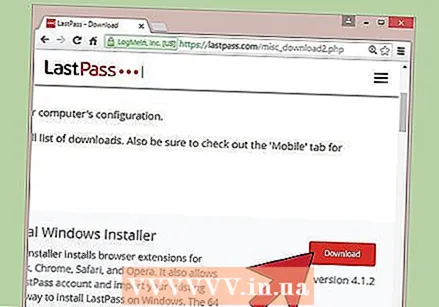 Усталюйце дыспетчар пароляў. Дакладная працэдура, якой вы павінны прытрымлівацца для гэтага, зноў залежыць ад канкрэтнай праграмы, якую вы выкарыстоўваеце, але асноўная ідэя складаецца ў тым, што вы ствараеце складаны галоўны пароль, з дапамогай якога вы можаце стварыць мноства розных пароляў для ўваходу на розныя сайты і даступныя праграмы. Праграмы, якія найбольш часта выкарыстоўваюцца, даволі зручныя па сваіх асноўных функцыях.
Усталюйце дыспетчар пароляў. Дакладная працэдура, якой вы павінны прытрымлівацца для гэтага, зноў залежыць ад канкрэтнай праграмы, якую вы выкарыстоўваеце, але асноўная ідэя складаецца ў тым, што вы ствараеце складаны галоўны пароль, з дапамогай якога вы можаце стварыць мноства розных пароляў для ўваходу на розныя сайты і даступныя праграмы. Праграмы, якія найбольш часта выкарыстоўваюцца, даволі зручныя па сваіх асноўных функцыях. 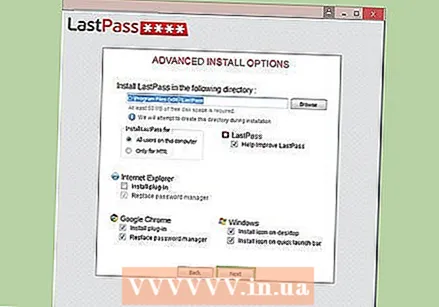 Наладзьце налады. Большасць добрых менеджэраў пароляў дазваляюць выкарыстоўваць ваш галоўны пароль адначасова альбо на розных прыладах адначасова. Таму паспрабуйце загадзя вызначыць, што вам лепш за ўсё падыходзіць.Звычайна вы можаце выбраць, ці хочаце вы, каб праграма аўтаматычна падпісвала вас на пэўныя вэб-сайты і хочаце, каб яна правярала вашы розныя паролі, каб пераканацца, што яны дастаткова адрозніваюцца адзін ад аднаго і рэгулярна мяняюцца.
Наладзьце налады. Большасць добрых менеджэраў пароляў дазваляюць выкарыстоўваць ваш галоўны пароль адначасова альбо на розных прыладах адначасова. Таму паспрабуйце загадзя вызначыць, што вам лепш за ўсё падыходзіць.Звычайна вы можаце выбраць, ці хочаце вы, каб праграма аўтаматычна падпісвала вас на пэўныя вэб-сайты і хочаце, каб яна правярала вашы розныя паролі, каб пераканацца, што яны дастаткова адрозніваюцца адзін ад аднаго і рэгулярна мяняюцца.
Парады
- Змяняйце свае паролі раз-пораз альбо як толькі вы лічыце, што ваш пароль можа быць не ў поўнай бяспецы і не выкарыстоўваць паролі з мінулым тэрмінам дзеяння. У некаторых кампаніях рэгулярнае змяненне пароляў з'яўляецца часткай правілаў унутранага распарадку кампаніі альбо нават патрабуецца заканадаўствам.
- Выкарыстоўваючы літары з націскам, вы можаце зрабіць ваш пароль менш простым для пошуку.
- Спачатку вазьміце слова (напрыклад: "грошы"), напішыце яго назад (длег) і пастаўце дату нараджэння пасярэдзіне. Такім чынам, калі б вы нарадзіліся 5 лютага 1974 года, вы атрымалі б наступны пароль "d5lfebe19g74". Гэта можа быць цяжка запомніць, але таксама практычна немагчыма ўзламаць.
- Атрымайце іншы, бяспечны пароль для кожнага з вашых розных уліковых запісаў. Лепш за ўсё ствараць розныя паролі для Інтэрнэт-правайдэра, паштовага кліента (напрыклад, Outlook) і ўліковых запісаў у сацыяльных сетках (сярод іншага). Не выкарыстоўвайце пароль, які вы выкарыстоўваеце для ўліковага запісу электроннай пошты, для ўваходу ў Інтэрнэт-правайдэра альбо для Інтэрнэт-банкінгу.
- Каб зрабіць ваш пароль яшчэ больш бяспечным, вы можаце выкарыстоўваць бязглуздыя словы ці фразы. Затым аб'яднайце гэтыя словы з лічбамі, каб атрымаць бяспечныя паролі, якія вы можаце запомніць, напрыклад, "дзюба дзюбы9468".
- Не выкарыстоўвайце зразумелых асноўных слоў, такіх як імя, дата нараджэння альбо дата, якая мае для вас важнае асабістае значэнне. Такія паролі значна лягчэй узламаць, чым больш складаныя і безасабовыя прапановы.
- Звычайна хакеры выкарыстоўваюць інструмент, які выкарыстоўвае грубую сілу, каб выпрабаваць усе магчымыя камбінацыі літар, лічбаў і сімвалаў.
Чым больш складаны ваш пароль, тым больш часу спатрэбіцца, перш чым яго можна ўзламаць.
- Ніколі не ўводзіце ў пароль сваё імя або імя карыстальніка.
- Запісваючы паролі, не забывайце, дзе вы іх захоўвалі.
Папярэджанні
- Не дзяліцеся сваімі паролямі ні з кім. Хтосьці можа слухаць альбо хто б вы не сказалі вам пароль, выпадкова альбо знарок.
- Ні ў якім разе не выкарыстоўвайце паролі ў гэтым артыкуле. Цяпер гэтыя паролі апублікаваны па ўсім свеце і іх лёгка знайсці ўсім.
- Запісваючы свой пароль, не захоўвайце яго там, дзе іншыя яго могуць лёгка знайсці ці ўбачыць.
- Пазбягайце вэб-службаў, якія адпраўляюць вам арыгінальны пароль па электроннай пошце, калі вы націскаеце кнопку "забыўся пароль", замест таго, каб выдаваць вам часовы пароль або адпраўляць вам спасылку, па якой трэба стварыць новы пароль. Гэта азначае, што разгляданая вэб-служба захоўвае паролі з выкарыстаннем двухбаковага шыфравання альбо нават звычайнага тэксту; на простай англійскай мове гэта азначае, што сістэма, якая выкарыстоўваецца вэб-службай для кіравання паролямі, проста не абаронена.



